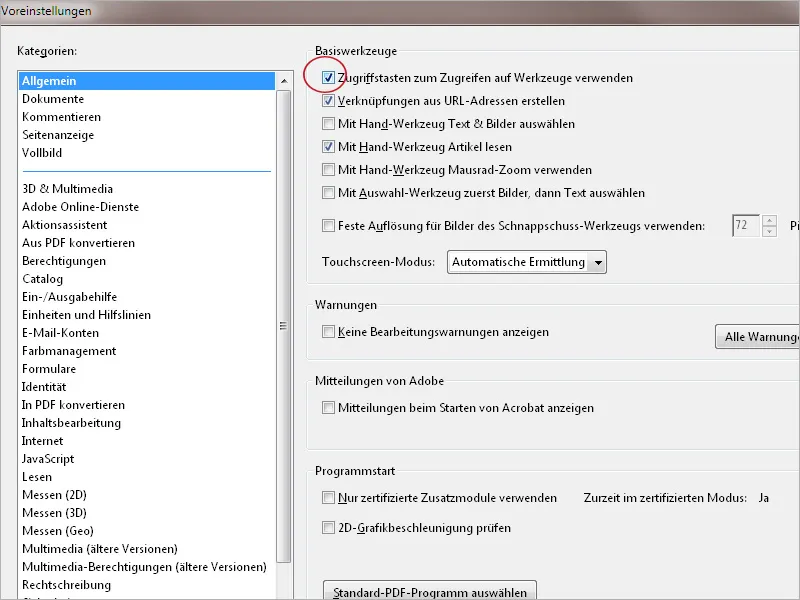L'utilisation de raccourcis clavier pour accéder rapidement aux outils ou fonctions permet d'éviter de longs trajets avec la souris dans des sous-menus emboîtés et peut ainsi rendre le travail avec Acrobat beaucoup plus facile et plus rapide.
Voici une liste des principaux raccourcis clavier :
| Sélection | Raccourci |
| Outil Main | H |
| Outil Main temporaire | Espace |
| Outil de sélection | V |
| Outil Zoom | Z |
| Modification d'objet | O |
| Ouvrir et fermer l'édition de formulaire | A |
| Ouvrir et fermer l'aperçu | Alt++ |
| Ouvrir Préparation | Alt+Ctrl+X |
| Recadrer la page | C |
| Surligner du texte et des objets en noir | Y |
| Joindre un fichier en tant que pièce jointe | J |
| Insérer une page vide | Alt+Ctrl+T |
| Insérer une page à partir du fichier | Alt+Ctrl+I |
| Supprimer la page | Alt+Ctrl+D |
| Accéder aux propriétés du fichier | Ctrl+D |
| Préférences | Ctrl+K |
| Afficher/masquer les barres d'outils | Ctrl+H |
| Afficher/masquer les règles | Ctrl+R |
| Afficher/masquer la grille de mise en page | Ctrl+U |
| Facteur de zoom | Ctrl+Y |
| Commentaires et marques | |
| Insérer un commentaire | S |
| Insérer un tampon | K |
| Surligner le texte | U |
| Alterner entre surlignage, soulignement, barré | Alt+U |
| Dessiner une annotation graphique | D |
| Alterner entre les annotations graphiques | Alt+D |
| Navigation | |
| Page suivante | Fleche droite |
| Page précédente | Fleche gauche |
| Dernière page | Fin |
| Première page | Début |
| Zoom avant | Ctrl+0 ou Ctrl+Molette de souris |
| Zoom arrière | Ctrl+1 ou Ctrl+Molette de souris |
| Mode plein écran | Ctrl+L |
| Sortir du mode plein écran | Échap |
| Faire pivoter la vue de 90° | Alt+Ctrl+1 |
| Pivoter la page(s) | Alt+Ctrl+R |
| Activer les menus | Alt |
| Navigation dans les menus | Touches de direction |
| Rechercher | Ctrl+F |
| Enregistrer sous | Alt+Ctrl+S |
L'infobulle lors du survol de la souris sur un outil rapide contient parfois (mais pas toujours) l'indication du raccourci pour accéder à la fonction ou à l'outil. Cependant, la fonction Utiliser les touches d'accès pour accéder aux outils doit être activée dans la catégorie Général des Préférences. Par défaut, la fonction est désactivée et doit être activée au besoin.